реклама
 Защитната стена на Windows 7 е софтуер, който контролира вашия мрежов трафик. Нейното поведение по подразбиране е да позволява изходящ трафик и да отказва входящ трафик. Повечето програми, които изискват промяна от настройките по подразбиране, обаче, могат да добавят персонализирани правила към защитната стена на Windows 7, изисквайки само минимално въвеждане от потребителя. Това прави защитната стена на Windows 7 много удобен инструмент, тъй като не се нуждае от много внимание или знания, за да я настрои и използва.
Защитната стена на Windows 7 е софтуер, който контролира вашия мрежов трафик. Нейното поведение по подразбиране е да позволява изходящ трафик и да отказва входящ трафик. Повечето програми, които изискват промяна от настройките по подразбиране, обаче, могат да добавят персонализирани правила към защитната стена на Windows 7, изисквайки само минимално въвеждане от потребителя. Това прави защитната стена на Windows 7 много удобен инструмент, тъй като не се нуждае от много внимание или знания, за да я настрои и използва.
Има обаче няколко неща, които трябва да сте наясно, когато използвате защитната стена на Windows 7. Докато очертава няколко важни точки, тази статия ще ви запознае с основните характеристики на защитната стена на Windows 7 и ще научите как лесно да персонализирате нейното поведение.
1. Изборът на мрежово местоположение определя настройките на защитната стена
Когато се свържете с нова мрежа, Windows ви пита дали това е домашна, работна или обществена мрежа. Изборът оказва влияние не само върху мрежовите настройки, но и върху това как вашата защитна стена на Windows 7 третира мрежовия трафик.
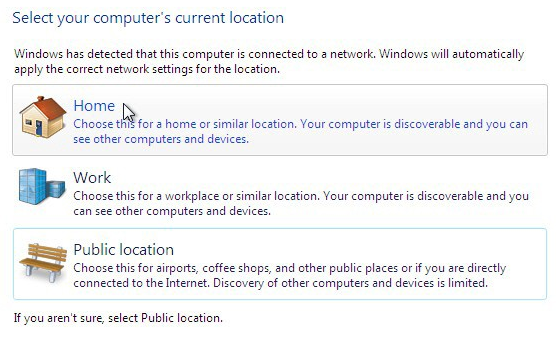
След като сте присвоили мрежа на определен профил, т.е. дом, работа или обществен, правилата на защитната стена за този профил се прилагат към тази мрежова връзка. Можете да персонализирате настройките за всеки профил, т.е. тип мрежа и по този начин да създадете множество активни профили на защитна стена.
Ако не сте сигурни на кой профил сте присвоили мрежата си, можете да отидете на приложението за управление на защитната стена на Windows чрез> начало > Контролен панел > Система и сигурност > Защитна стена на Windows или просто потърсете> Защитна стена на Windows в> начало поле за търсене. Тук ще намерите към коя мрежа сте свързани и кои настройки се прилагат към нея. Ако компютърът ви е свързан с домейн, може да видите и профил, наречен> Домейн мрежи.
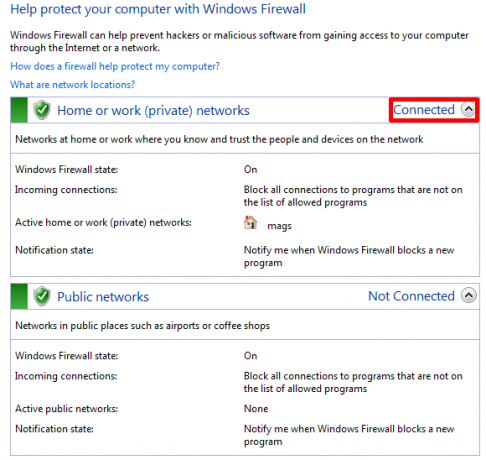
Трябва да знаете, че по отношение на настройките на защитната стена, няма разлика между дома или работната мрежа. И двете се считат за частни и по този начин се хвърлят в едно и също гърне. Ако използвате WiFi връзка по време на работа обаче, може да помислите да я обозначите като обществена мрежа и по този начин да й зададете по-ограничителен мрежов профил.
2. Можете да разрешите или откажете програмите да комуникират чрез защитната стена на Windows въз основа на мрежовата група
Както бе споменато по-горе, защитната стена контролира мрежовия трафик и може да откаже програмите да комуникират чрез вашата връзка. По подразбиране защитната стена на Windows 7 блокира входящите връзки и позволява изходящи връзки. Можете обаче да персонализирате това поведение.
Простият начин да направите това е да отидете на> начало и въведете> разреши програма в полето за търсене. Кликнете върху първата връзка, която казва> Разрешаване на програма чрез защитната стена на Windows. Това ще отвори списъка с> Разрешени програми, което наистина е списък на разрешените и отказани програми обаче.
Това е списък и на двете, защото можете да зададете отметка, за да разрешите или откажете програмите да комуникират чрез защитната стена на Windows или можете да щракнете върху> Разрешаване на друга програма ... бутон за добавяне на програма, която все още не е в списъка. За да направите промени, първо трябва да щракнете върху> Промяна на настройките бутон.
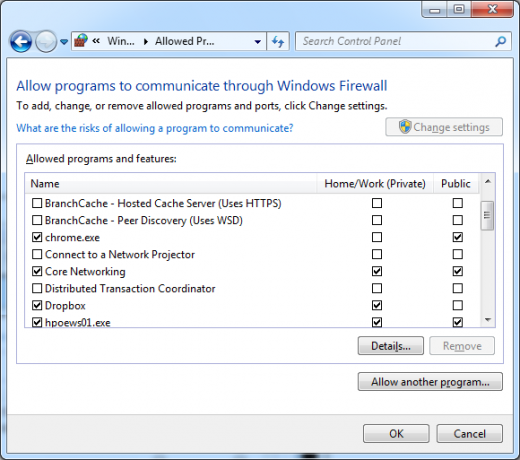
Както можете да видите на екрана по-горе, можете да изберете различно поведение въз основа на типа мрежа, към която сте свързани. Dropbox например се е добавил към списъка и е настроен да комуникира само когато е свързан към частна или домашна мрежа, докато трафикът през обществена мрежа е деактивиран. Ето защо е важно да изберете тип мрежа, както е посочено в точка първа.
3. Разрешаване на програми да добавят персонализирани правила към защитната стена
Както се вижда с примера Dropbox по-горе, някои програми се добавят към списъка с разрешени или отказани програми. Обикновено това изисква потребителско въвеждане, тъй като променя поведението по подразбиране на защитната стена на Windows 7, например като позволява входящ трафик за съответната програма. Когато инсталирате нова програма и бъдете помолени да потвърдите изключение, трябва внимателно да прегледате тази заявка, преди да щракнете върху> Позволи достъп, тъй като вие потенциално отваряте вратите за злонамерен софтуер.
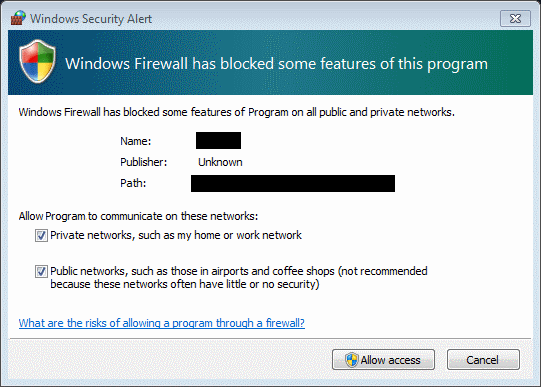
Можете също да проверите състоянието на известията в приложението за контрол на защитната стена на Windows. Кликнете върху> Промяна на настройките за известия в лявата странична лента и се уверете, че вашата защитна стена на Windows е включена. Ако искате да бъдете уведомени за промените, поставете отметка> Уведомете ме, когато защитната стена на Windows блокира нова програма.

Ако някога установите, че имате проблеми с входящия трафик, защото програма не се е добавила в списъка с разрешени програми, не правете грешката да отворите цял порт. Много по-безопасно е просто да добавите тази програма в списъка с разрешени програми ръчно, отколкото да отворите порт.
резюме
Защитната стена на Windows 7 работи много на базата на „задаване и забравяне“. Типът комуникация лесно се персонализира въз основа на отделни програми и мрежов профил. За средния потребител обаче добавянето на персонализирани правила ръчно чрез изглед на разширени настройки може да бъде обезсърчаваща задача. Това е мястото, където препоръчвам да разгледаме Управление на защитната стена на Windows 7, програма, която имаме по-рано прегледани Управлявайте по-добре защитната стена на Windows с контрола на защитната стена на Windows 7 Прочетете още на MakeUseOf.
Използвате ли защитната стена на Windows по подразбиране или предпочитате приложение на трета страна? Обмисляли ли сте някога да настроите защитна стена на рутер или междинен компютър, който действа като защитна стена за вашата частна мрежа? Превишават ли защитните стени?
Кредитни изображения: beboy
Тина пише за потребителските технологии повече от десетилетие. Има докторска степен по природни науки, диплома от Германия и магистърска степен от Швеция. Аналитичният й опит е помогнал на нейния успех като технологичен журналист в MakeUseOf, където сега ръководи изследванията и операциите с ключови думи.

